-
大白菜超级u盘启动制作工具如何制作U盘
- 2020-11-05 08:35:00 来源:windows10系统之家 作者:爱win10
现在市面上制作启动盘工具以及启动盘制作教程非常多,而我们今天选择的工具是大白菜超级u盘启动制作工具,通过使用该工具我们可以快速的去制作启动盘,希望大家可以参考学习哦。以下是详细的U盘制作教程。
制作前的准备工作
1、 建议大家准备 4GB 以上的空白 U 盘
2、 下载 U 盘启动盘制作工具
开始制作U盘启动盘
1、 下载并安装好大白菜装工具,打开软件并插入U盘。请确保 U 盘里没有重要资料,否则会删除。
2、 选择“默认模式”,在磁盘列表中选择需要制作启动的设备,在模式选项中选择“USB-HDD”,格式选择“NTFS”
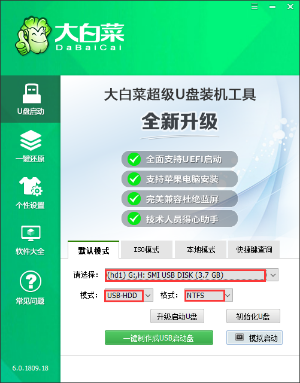
3、 点击“一键制作成USB启动盘”
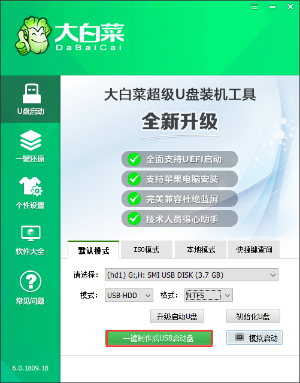
4、 在弹出的信息提示窗口中,点击“是”(注:制作启动盘会格式化U盘,请提前备份好U盘数据!)
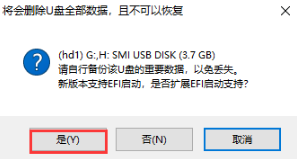
5、 这时候大白菜装机版U盘工具对U盘写入大白菜相关数据,请耐心等待
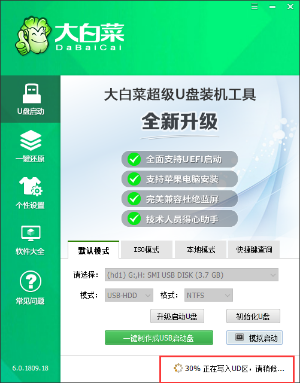
6、 完成写入后,点击“是”进行模拟启动
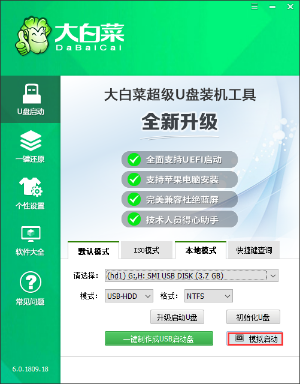
7、 模拟电脑成功启动说明大白菜U盘启动盘制作成功,按住Ctrl+Alt可释放鼠标进行窗口关闭的操作
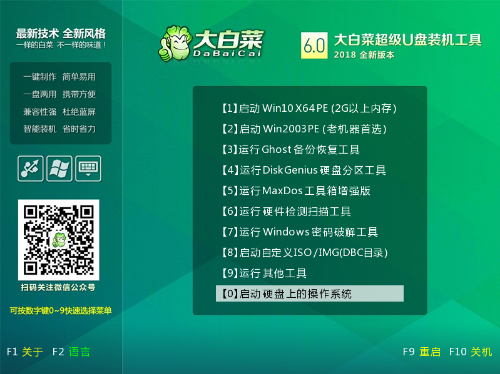
以上就是大白菜超级u盘启动制作工具如何制作U盘的详细步骤啦,是不是非常简单呢。目前在网络上有许多假白菜软件,大家在制作的时候也需要认清楚了。
猜您喜欢
- 小编教你光盘里的视频复制到U盘怎么打..2017-04-09
- 开机F1怎么取消,小编告诉你开机F1怎么..2018-06-28
- 安装系统找不到硬盘怎么办,小编告诉你..2017-11-04
- usb接口驱动,小编告诉你usb接口驱动失..2018-04-18
- u盘系统盘制作方法2017-01-06
- u盘分区,小编告诉你怎么给U盘分区..2018-04-24
相关推荐
- win7安装到U盘usio方法教程 2017-03-23
- 清华紫光u盘修复工具使用方法.. 2017-03-26
- bios怎么设置u盘启动?之家教您操作方法.. 2018-10-23
- u盘虚拟软盘制作方法 2017-01-25
- U盘丢失数据该怎么办,小编告诉你U盘丢.. 2017-12-20
- 小编告诉你怎么恢复u盘删除的文件.. 2018-10-09





 魔法猪一健重装系统win10
魔法猪一健重装系统win10
 装机吧重装系统win10
装机吧重装系统win10
 系统之家一键重装
系统之家一键重装
 小白重装win10
小白重装win10
 EverEdit 2.81绿色中文版(高性能纯文本编辑器)
EverEdit 2.81绿色中文版(高性能纯文本编辑器) AutoPlay Menu Builder V7.0 Build 2190 汉化破解版(光盘自动运行菜单制作工具)
AutoPlay Menu Builder V7.0 Build 2190 汉化破解版(光盘自动运行菜单制作工具) 数据库管理软件 v8.3 多国语言绿色免费版 (管理多个不同的文件软件)
数据库管理软件 v8.3 多国语言绿色免费版 (管理多个不同的文件软件) 防沉迷v1.3简体中文绿色免费版(新增驱动防杀修复各种问题、启动后隐藏托盘)
防沉迷v1.3简体中文绿色免费版(新增驱动防杀修复各种问题、启动后隐藏托盘) 雨林木风ghost xp sp3旗舰版系统下载1804
雨林木风ghost xp sp3旗舰版系统下载1804 CC网盘Windows客户端2.2 官方安装版 (网盘存储工具)
CC网盘Windows客户端2.2 官方安装版 (网盘存储工具) 图片灰度转化
图片灰度转化 XYPlorer v12
XYPlorer v12 雨林木风ghos
雨林木风ghos Nero Wave Ed
Nero Wave Ed 小白系统 gho
小白系统 gho Internet Dow
Internet Dow 雨林木风V10.
雨林木风V10. 电脑公司ghos
电脑公司ghos 超多功能的轻
超多功能的轻 萝卜家园win1
萝卜家园win1 Free MP3 Cut
Free MP3 Cut 小白系统ghos
小白系统ghos 粤公网安备 44130202001061号
粤公网安备 44130202001061号